熟练的配置开发环境是每一个程序员必备的功课,俗话说:工欲善其事,必先利其器。
注:本文安装的是JAVA JDK1.8-8u321window64位版本,软件获取链接如下(阿里云盘)
阿里云盘分享
提取码: cn24
第一步,安装JDK:
自定义安装路径 jdk1.8安装会安装jdk、jre,
所以需要新建两个目录选择路径就一直点击next就可以了

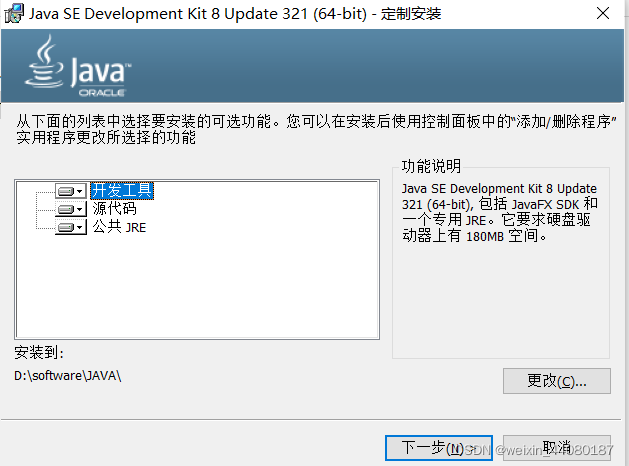
第二步配置JDK环境(右击"此电脑",点击"属性",选择"高级系统设置",点击环境变量):
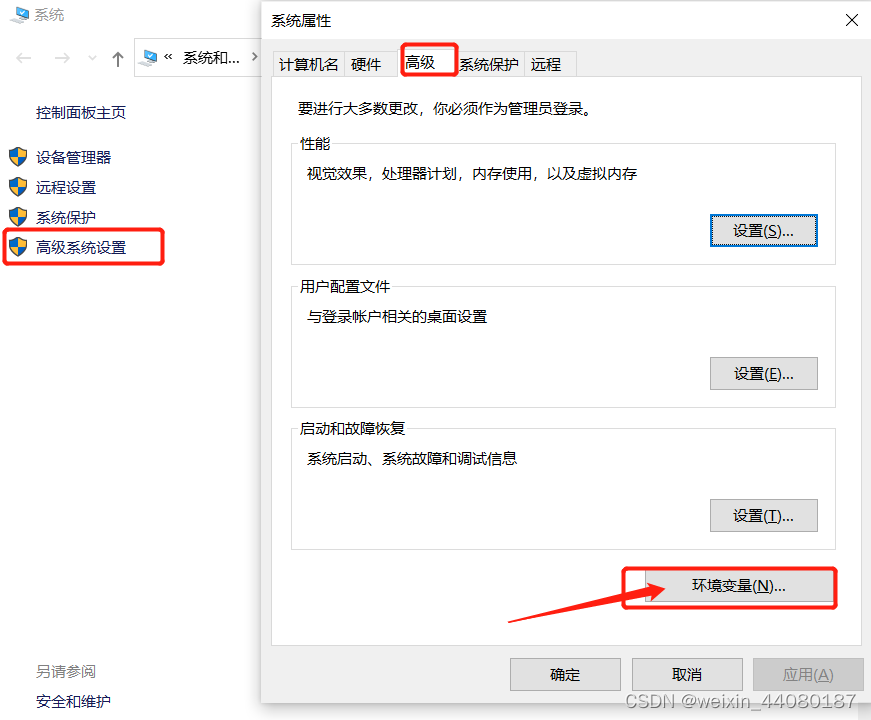
第三步.在系统变量点击新建JAVA_HOME变量
变量配置:JAVA_HOME=D:\software\JAVA(根据自己安装的路径配置)
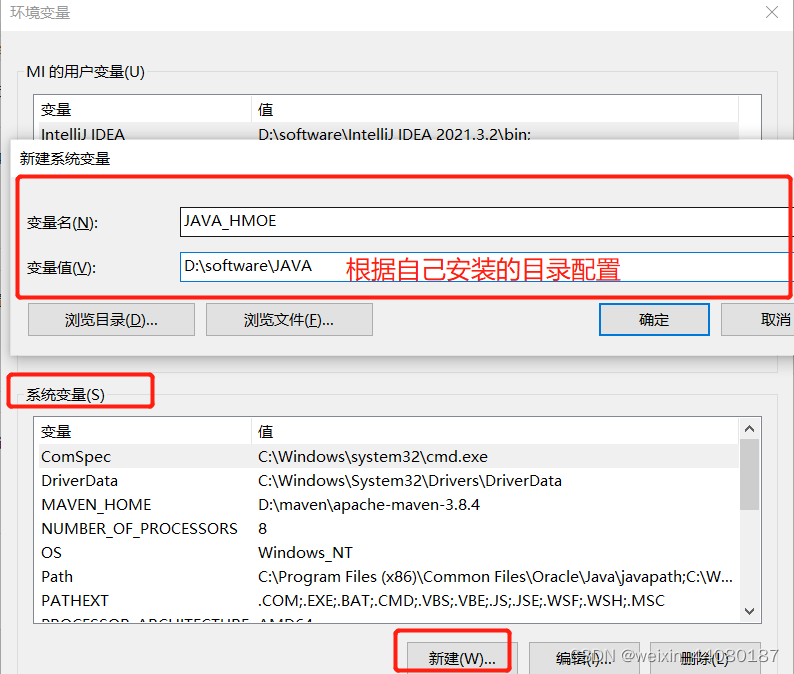
变量名:CLASSPATH
变量值:****.;%JAVA_HOME%\lib\dt.jar;%JAVA_HOME%\lib\tools.jar;****(注:前面有个点)
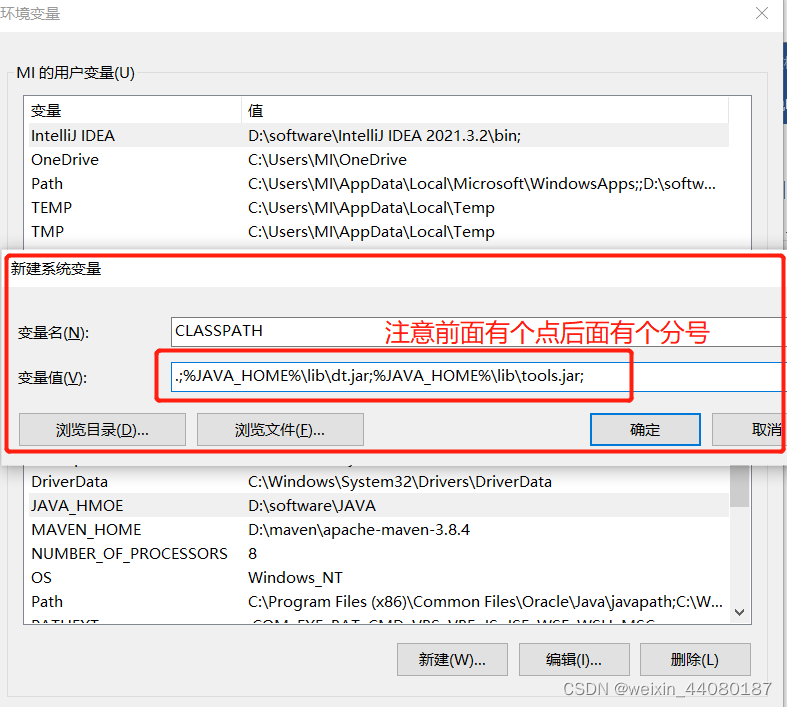
编辑变量Path,添加变量值
%JAVA_HOME%\bin;
%JAVA_HOME%\jre\bin;
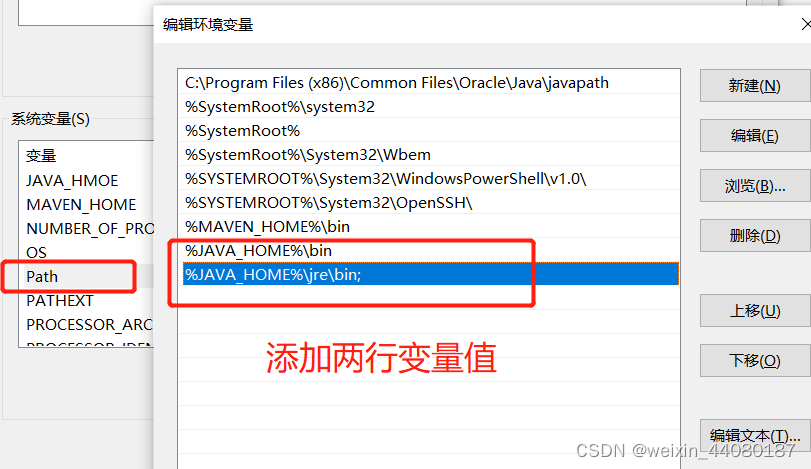
依此点击确定关闭窗口(注不要直接关闭按钮要不然配置不生效得重配置)
第三步验证java JDK环境配置是否成功(按住win+R 输出cmd弹出命令行窗口(dos窗口)):
输入命令:java -version,弹出如下图信息代表JDK环境配置成功
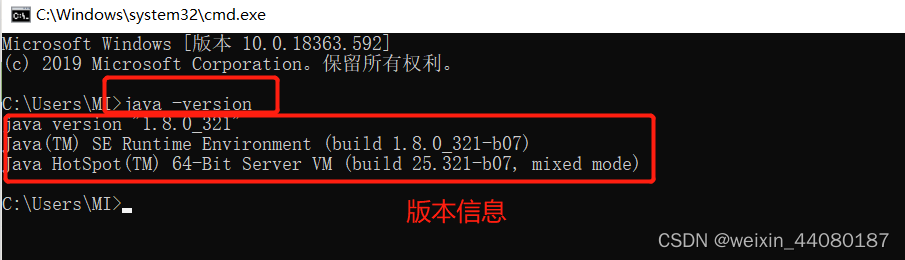
如果大家觉得我的内容有收获,可以点击关注哦,配置过程不懂的可私聊我哦。
版权归原作者 chenxiky 所有, 如有侵权,请联系我们删除。